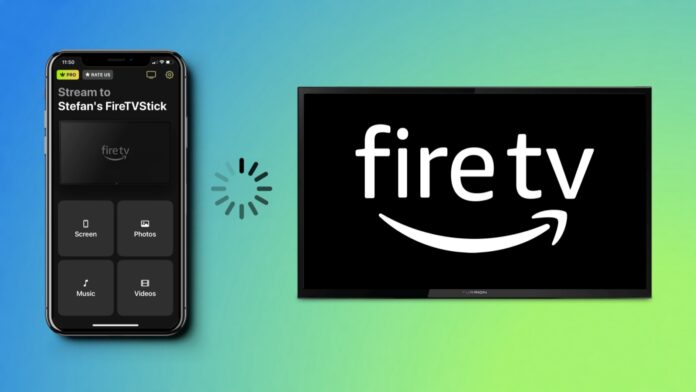
L’iPhone può essere collegato a un’ampia gamma di dispositivi. Questo vi permette di godervi i contenuti su qualcosa di diverso dal piccolo schermo e dagli altoparlanti dell’iPhone. Per questo motivo, in questa guida vi mostreremo come collegare Fire TV all’iPhone e godervi video e musica su uno schermo più grande.
Indice dei contenuti
Come collegare l’iPhone alla Fire TV con DoCast
Se avete chiesto a qualcuno: “Come collegare il mio iPhone alla mia Fire TV?”, questa sezione vi mostrerà come farlo con DoCast. L’applicazione consente di trasmettere facilmente i video e le foto memorizzati sull’iPhone. È anche possibile trasmettere musica senza DRM al televisore se non si dispone di un altoparlante Bluetooth. Inoltre, è possibile specchiare lo schermo dell’iPhone con la funzione di screen mirroring.
Ecco come collegare Fire TV all’iPhone utilizzando DoCast:
Passo 1: Per collegare Fire TV all’iPhone, iniziare scaricando DoCast dall’App Store.

Passo 2: Collegare l’iPhone e la Fire TV alla stessa rete Wi-Fi.

Passo 3: Toccare Foto, Video o Musica per avviare il casting. È anche possibile toccare Schermo per avviare una sessione di screen mirroring.
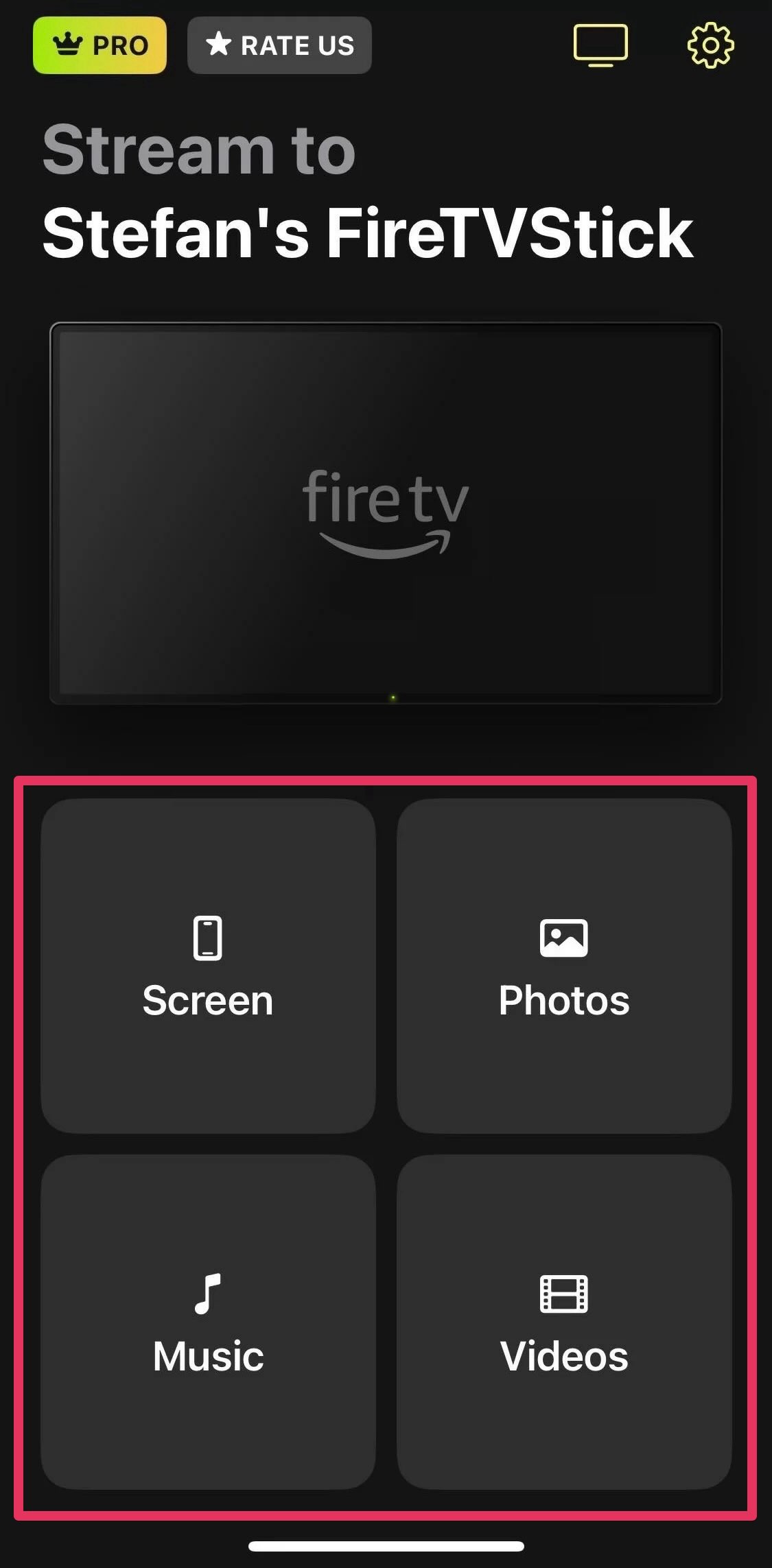
Passo 4: Selezionare la foto, il video e il file musicale da riprodurre.
Passo 5: Se scegliete Schermo, dovrete prima regolare le preferenze di streaming e poi toccare Avvia mirroring.
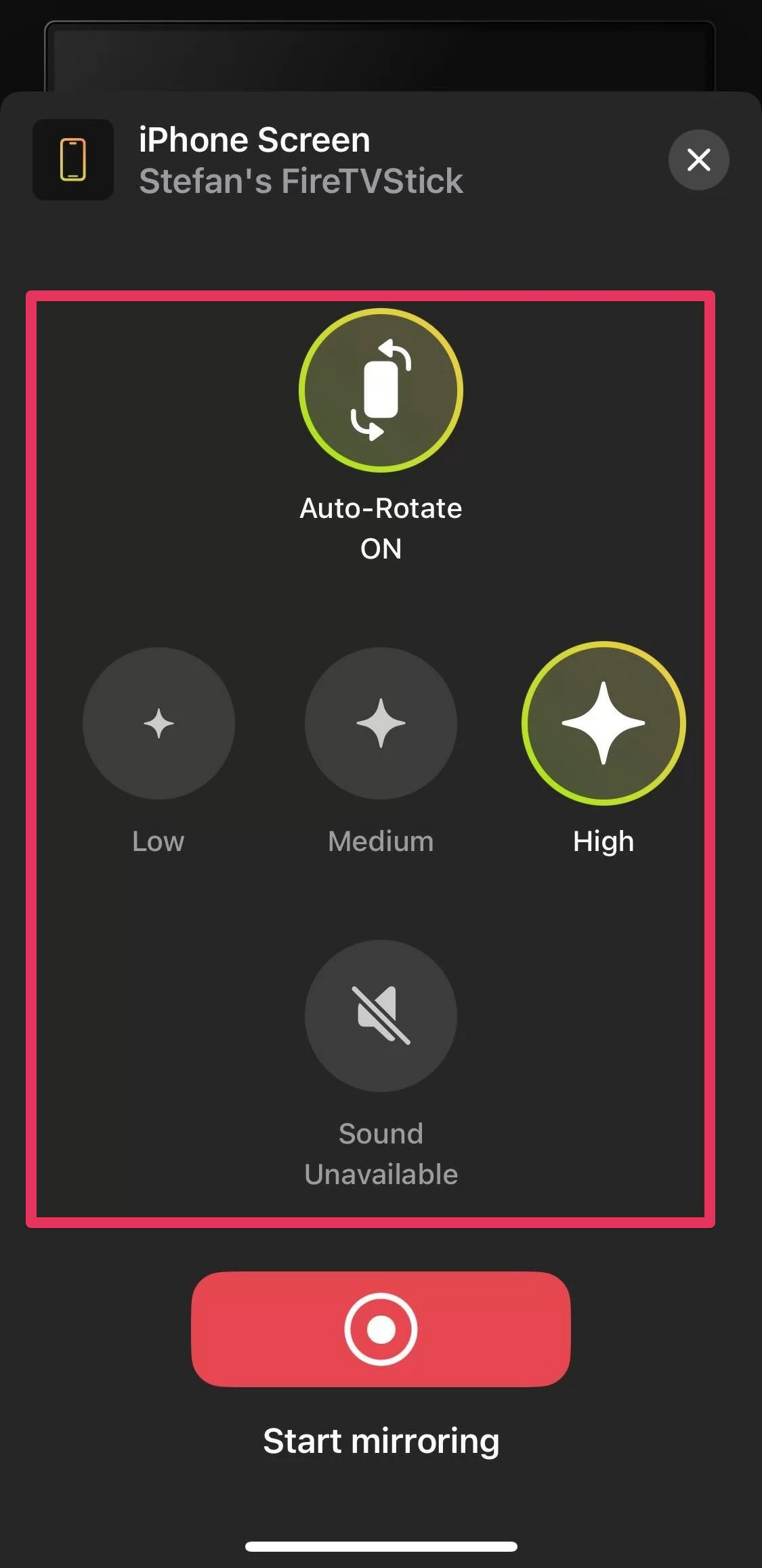
E in questo modo avete imparato a collegare il vostro iPhone a Insignia Fire TV e a qualsiasi altra Fire TV. Ora è possibile eseguire il cast o il mirroring gratuitamente. Sebbene la versione gratuita sia limitata nel tempo, è possibile avviare tutte le sessioni di casting e mirroring che si desiderano.

Comprendere la compatibilità: iPhone e Fire TV
Non è sempre necessario utilizzare DoCast quando si cerca di collegare l’iPhone alla Fire TV. Alcuni Fire TV, come la serie Omni, la serie 4, la serie Toshiba M550, la serie Toshiba 4K UHD Fire TV e qualsiasi serie Insignia 4K UHD successiva al 2020, dispongono del supporto AirPlay integrato. Ciò significa che è possibile riprodurre facilmente sul televisore i contenuti delle app abilitate ad AirPlay, come Netflix, YouTube e Amazon Prime Video. È anche possibile connettersi a questi Fire TV dal Centro di controllo dell’iPhone quando si avvia una sessione di screen mirroring. Per i Fire TV che non supportano AirPlay, è possibile utilizzare un’applicazione come DoCast per connettersi ad essi. In alternativa, è possibile trasformarli in un ricevitore AirPlay installando un’applicazione come AirScreen.
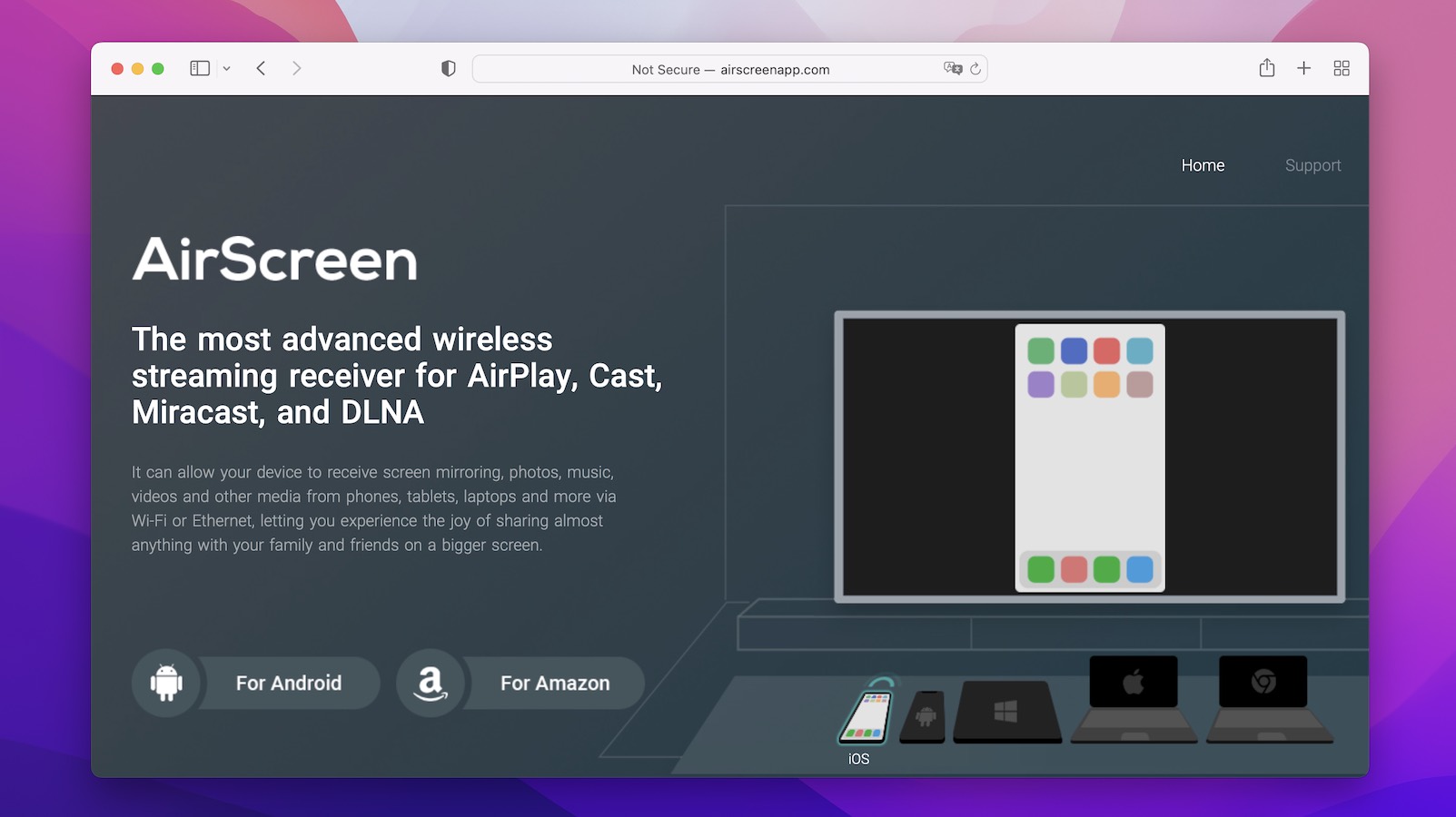
Risoluzione dei problemi più comuni durante la connessione di iPhone a Fire TV
A volte si possono verificare problemi di connettività quando si cerca di collegare l’iPhone alla Fire TV Toshiba o a qualsiasi altra Fire TV per il mirroring.Ecco i problemi più comuni che si possono verificare e come risolverli:
- ❗️ Problema software temporaneo: è possibile che si sia verificato un problema di software da parte dell’iPhone o della Fire TV. Riavviare i dispositivi di solito può risolvere il problema. Ma se il problema persiste, provate ad aggiornare il software (sia quello di sistema che le app) sull’iPhone e sulla Fire TV.
- ❗️ Dispositivi non accesi: assicurarsi che l’iPhone sia carico e acceso e che anche il Fire TV sia collegato e acceso. Se uno di questi dispositivi non è acceso, non sarà possibile collegarli.
- ❗️ Reti Wi-Fi diverse: l’iPhone e il Fire TV devono essere in grado di rilevarsi a vicenda e di scambiarsi informazioni. Quindi, se l’iPhone si rifiuta di connettersi al Fire TV, controllate quale rete Wi-Fi state utilizzando e che sia la stessa che sta utilizzando il Fire TV.
- ❗️ Segnale Wi-Fi debole: se c’è qualcosa tra i dispositivi collegati e il router Wi-Fi, come un muro, il segnale può essere debole. Questo può causare lag o la caduta del segnale o la disconnessione dei dispositivi.
- ❗️ Interferenza del segnale: altri dispositivi connessi alla rete Wi-Fi possono interferire con la connettività di iPhone e Fire TV. Provate a scollegarli e verificate se i due dispositivi riescono a connettersi.
Massimizzare l’esperienza: Suggerimenti e trucchi per il mirroring iPhone-Fire TV
Dopo aver appreso come collegare l’iPhone alla Fire TV di Amazon, è necessario garantire un’esperienza di mirroring senza problemi assicurandosi che le condizioni siano corrette.Ecco alcuni suggerimenti e trucchi che possono aiutare:
- ✅ Utilizzare un’app di screen mirroring di alto livello: ci sono molte app di screen mirroring in circolazione, ma non tutte sono costruite allo stesso modo. Alcune, come DoCast, funzionano meglio di altre. Per questo motivo, verificate se l’app che state scaricando ha le caratteristiche che vi servono, tra cui la compatibilità con Fire TV, i video HD, la bassa latenza e le recensioni positive degli utenti.
- Assicuratevi che il router sia vicino ai dispositivi: poiché l’iPhone e la Fire TV saranno molto probabilmente nella stessa stanza quando sarà il momento di fare lo screen mirroring, è utile che il router sia lì con loro. Sebbene il raggio d’azione di un router sia in genere di 150 piedi in ambienti chiusi, tenerlo vicino ai dispositivi può migliorare la potenza del segnale e la connettività.
- Disconnettere altri dispositivi dalla rete: come già detto, altri dispositivi nella rete potrebbero interferire con il segnale Wi-Fi. Per evitare che causino problemi, scollegateli prima di collegare l’iPhone alla Fire TV.
- ✅ Provate a collegarvi via HDMI: se i metodi wireless non funzionano, potete collegare l’iPhone alla Fire TV? È possibile con un adattatore da Lightning-Port a HDMI. In alcuni casi, la connessione via cavo potrebbe essere migliore in termini di qualità e ritardo, ma dovrete sacrificare un po’ di mobilità.
Riflessioni finali
Molti si chiedono come collegare un iPhone a una Fire TV. È una buona domanda perché, sebbene gli iPhone siano in grado di riprodurre video e audio eccellenti da soli, l’esperienza lascia a desiderare. Se si va più in grande si può fare di meglio, e ora sapete come collegare l’iPhone alla Fire TV Insignia, alla Fire TV Toshiba e ad altre ancora. Per questo, vi consigliamo di usare DoCast per trasmettere i vostri video, foto e musica sulla Fire TV. È abbastanza facile da fare, dato che basta scaricare l’app e utilizzarla per collegare l’iPhone a qualsiasi Fire TV.





![Applicazioni per il mirroring di Fire TV: Trova la tua soluzione perfetta [Aggiornato al 2024] Fire TV Mirroring Apps: Find Your Perfect Solution [Updated 2024]](https://osx86project.org/software/wp-content/uploads/2024/01/fire-tv-mirroring-apps-218x150.jpg)
